Nueva infección ransomware ha sido descubierto por los investigadores de seguridad. El cripto-malware posiblemente se origina en Rusia y exige el dinero de los usuarios infectados. El ransomware se cree que es propagarse a través de otros programas maliciosos, como un troyano o un JavaScript malicioso. Todo el que ha tenido sus archivos cifrados por el virus de la cripto-TaroCrypt no debe pagar ningún dinero del rescate y tratar de eliminarlo y descifrar sus archivos manualmente, instrucciones para los que se ilustran a continuación.
| Nombre | TaroCrypt |
| Escribe | El ransomware |
| Descripción breve | El malware puede codificar los datos del usuario con un fuerte algoritmo de cifrado AES-256 y pedir a los usuarios de los fondos a cambio de la contraseña de descifrado. |
| Los síntomas | |
| Método de distribución | TaroCrypt puede ser distribuido a través de otros programas maliciosos. |
| Herramienta de detección | Descargar Malware Removal Tool, para ver si su sistema ha sido afectado por malware |
| Experiencia de usuario | Únete a nuestro foro para seguir la discusión acerca de TaroCrypt. |
| Herramienta de recuperación de datos | Ventanas de recuperación de datos de Stellar Phoenix darse cuenta! Este producto escanea los sectores del disco para recuperar archivos perdidos y no puede recuperarse 100% de los archivos cifrados, pero sólo unos pocos de ellos, dependiendo de la situación y de si está o no han reformateado la unidad. |
TaroCrypt ransomware - ¿Cómo se propaga
Este malware particular, se cree que es propagarse a través de un troyano activado en el PC del usuario. Este tipo de troyanos pueden venir como adjuntos de correo electrónico o URL maliciosos que aparecen en los mensajes de spam publicados en Internet. Los usuarios se les recomienda tener cuidado con los enlaces a las webs sospechosas que puedan causar un software no deseado para descargar en el sistema.
TaroCrypt ransomware en detalle
Una vez activado, el ransomware utiliza los siguientes módulos que se dejan caer en la carpeta% AppData%:
- VNIMANIE_OTKROYTE-MENYa.txt
- api.dll
- encryptor.exe
- encrypter.ico
- ticket.exe
- tickethelper.dll
TaroCrypt también crea entradas en el registro para el módulo "Encrypter.exe":
→En la clave HKCU Software Microsoft Windows CurrentVersion Run el valor “EncrypterEpta” “%DATOS DE APLICACIÓN%
De acuerdo a Microsoft los investigadores de este ransomware tiene varias variantes y se puede buscar las siguientes extensiones de archivo para cifrar:
→ .-1 .1cd .3gp .7z .7zip 0,7-zip .aac Accdb .ace .ape .arj .avi .b5t .b6t .bin .bmp .bwt .bz .bz2 .ccd .cdi .cdr .cdx .cf .cpp. cs css .csv .cue .dbf .dbk .djv .djvu .dmg .dng .doc .docx .docm .dot .dotx .dt .dwg .dxb .epf .eps .erf .flac .flv .geo .gho. GHS .gif .grs .gzip .h .hdd .htm .html .img ini .iso .isz .jar .jnt .jpe .jpg Js .lhz .md .mdb .mdf .mds .mdx .mkv .mov. mp3 mp4 mpeg .mpg .mrh nrg .odb .odt .ogg .pdf .php .pl .png .pot .pps .potm .potx .ppsm .ppsx .ppt .pptx .pqi .psb .psd .pst. pub .qcow .qcow2 .qt .rar .raw .rtf .shtm Shtml .smk .sql .tar .td .tga tif tiff .tst .txt .uue .vdf .vdi .vhd vmdk Vob .vrp. wav .wma .wmv .wps .xls .xlsx .xlsb .xlsm .xlt .xlw .yml .zip
También, TaroCrypt puede ser pre-programado para analizar las unidades externas, así como archivos en las siguientes carpetas:
- documentos y configuraciones
- Los usuarios /{todas las carpetas}
Qué es más, puede conectarse a un host de terceros que puedan ser de mando y centro de control (C&C). Esto puede proporcionar los varios permisos para los ciberdelincuentes:
- Y comprueba si está o no está conectado.
- Descargar otros archivos, como ofuscadores, por ejemplo.
- Informar de la existencia o no de nuevas infecciones.
- Recibir información del sistema.
- Seguir órdenes de un hacker.
- Información sobre la ubicación.
- Lectura y Escritura, así como la transferencia de archivos a hosts extranjeros.
El cripto-malware también cambia fondo de pantalla del usuario a una nota de rescate, la imagen de que copia la famosa ideología "Anónimo".
Cuando la nota de rescate se traduce del ruso, exige la siguiente:
→ "Bienvenido, todos sus archivos están encriptados, en contacto con nosotros para su recuperación.
Hacer esto, abrir el acceso directo 'consultor en línea', que está en el escritorio o haga doble clic en el botón izquierdo del ratón sobre cualquier archivo encriptado.
Si por alguna razón usted no puede comunicarse con nosotros a través del 'chat en vivo' en contacto con nosotros a través de los contactos desconectados:
1)Cargar el "Tor Browser para Windows, Puedes descargarlo aquí:
{enlace de Internet para la página de descarga de Tor}
2)Instalar y ejecutar el 'navegador Tor ".
El ransomware también cuenta con un número de identificación único para el equipo al que afecta, que también incluye un identificador de hash. También cuenta con instrucciones detalladas sobre cómo abrir un archivo y escriba una contraseña que debe recibir después de hacer el pago:
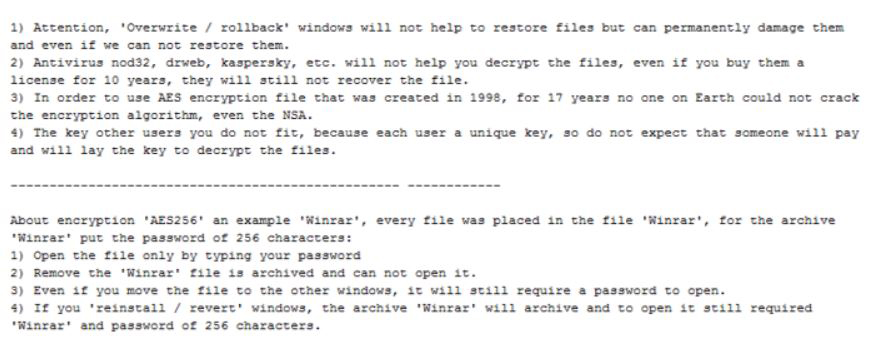 Fuente: Protección contra malware de Microsoft
Fuente: Protección contra malware de Microsoft
Retire TaroCrypt ransomware y Restauración de los archivos cifrados
Se recomienda encarecidamente a los usuarios afectados NO para pagar el dinero del rescate ya que puede haber alternativas para descifrar los datos mediante el descubrimiento de los agujeros en el propio programa malicioso o usando un software especial para eliminar el ransomware y restaurar sus archivos. También, el ransomware no se informó eliminar instantáneas de volumen de Windows de, lo que significa que si usted tiene una copia de seguridad, es posible restaurar los archivos a través de ella. Para mayor información, es aconsejable consultar el manual de extracción de abajo.
N.B. En caso de que desea eliminar este malware, usted debe desconectarse de internet y copia de seguridad de los archivos cifrados a un disco duro externo antes de realizar cualquier remoción. Esto se debe a la eliminación de la cripto-malware de tu ordenador puede afectarles.
- Paso 1
- Paso 2
- Paso 3
- Paso 4
- Paso 5
Paso 1: Analizar en busca de TaroCrypt con la herramienta de SpyHunter Anti-Malware



Eliminación automática de ransomware - Guía de video
Paso 2: Uninstall TaroCrypt and related malware from Windows
Aquí es un método en pocos y sencillos pasos que debe ser capaz de desinstalar la mayoría de los programas. No importa si usted está utilizando Windows 10, 8, 7, Vista o XP, esos pasos conseguirán el trabajo hecho. Arrastrando el programa o su carpeta a la papelera de reciclaje puede ser una muy mala decisión. Si lo haces, partes y piezas del programa se quedan atrás, y que puede conducir a un trabajo inestable de su PC, errores con las asociaciones de tipo de archivo y otras actividades desagradables. La forma correcta de obtener un programa de ordenador es de desinstalarla. Para hacer eso:


 Siga las instrucciones anteriores y eliminará con éxito la mayoría de los programas maliciosos y no deseados..
Siga las instrucciones anteriores y eliminará con éxito la mayoría de los programas maliciosos y no deseados..
Paso 3: Limpiar los registros, creado por TaroCrypt en su computadora.
Los registros normalmente dirigidos de máquinas Windows son los siguientes:
- HKEY_LOCAL_MACHINE Software Microsoft Windows CurrentVersion Run
- HKEY_CURRENT_USER Software Microsoft Windows CurrentVersion Run
- HKEY_LOCAL_MACHINE Software Microsoft Windows CurrentVersion RunOnce
- HKEY_CURRENT_USER Software Microsoft Windows CurrentVersion RunOnce
Puede acceder a ellos abriendo el editor del registro de Windows y eliminar cualquier valor, creado por TaroCrypt allí. Esto puede ocurrir siguiendo los pasos debajo:


 Propina: Para encontrar un valor creado por virus, usted puede hacer clic derecho sobre él y haga clic "Modificar" para ver qué archivo que está configurado para ejecutarse. Si esta es la ubicación del archivo de virus, quitar el valor.
Propina: Para encontrar un valor creado por virus, usted puede hacer clic derecho sobre él y haga clic "Modificar" para ver qué archivo que está configurado para ejecutarse. Si esta es la ubicación del archivo de virus, quitar el valor.
Antes de empezar "Paso 4", Por favor arrancar de nuevo en el modo Normal, en caso de que usted está actualmente en modo seguro.
Esto le permitirá instalar y uso SpyHunter 5 exitosamente.
Paso 4: Arrancar el PC en modo seguro para aislar y eliminar TaroCrypt





Paso 5: Intente restaurar archivos cifrados por TaroCrypt.
Método 1: Utilice STOP Decrypter de Emsisoft.
No todas las variantes de este ransomware se pueden descifrar de forma gratuita, pero hemos añadido el descifrador utilizado por los investigadores que a menudo se actualiza con las variantes que se convierten finalmente descifrado. Se puede tratar de descifrar los archivos mediante las siguientes instrucciones, pero si no funcionan, luego, por desgracia su variante del virus ransomware no es descodificarse.
Siga las instrucciones a continuación para utilizar el descifrador squared y descifrar sus archivos de forma gratuita. Puedes descargar la herramienta de descifrado squared vinculado aquí y luego siga los pasos indicados a continuación:
1 Botón derecho del ratón en el descifrador y haga clic en Ejecutar como administrador Como se muestra abajo:

2. De acuerdo con los términos de la licencia:

3. Haga clic en "Agregar carpeta" y luego agregar las carpetas en las que desea archivos descifrados como se muestra debajo:

4. Haga clic en "desencriptar" y esperar a que los archivos a ser decodificados.

Nota: El crédito para el descifrador va a Emsisoft investigadores que han hecho el gran avance con este virus.
Método 2: Utilice software de recuperación de datos
Las infecciones de ransomware y TaroCrypt tienen como objetivo cifrar sus archivos mediante un algoritmo de cifrado que puede ser muy difícil de descifrar. Es por esto que hemos sugerido un método de recuperación de datos que pueden ayudar a ir alrededor de descifrado directa e intentar restaurar sus archivos. Tenga en cuenta que este método puede no ser 100% eficaz, pero también puede ayudarle un poco o mucho en diferentes situaciones.
Simplemente haga clic en el enlace y en los menús del sitio web en la parte superior, escoger Recuperación de datos - Asistente de recuperación de datos para Windows o Mac (dependiendo de su sistema operativo), y luego descargue y ejecute la herramienta.
TaroCrypt-FAQ
What is TaroCrypt Ransomware?
TaroCrypt es un ransomware infección - el software malicioso que ingresa a su computadora en silencio y bloquea el acceso a la computadora o encripta sus archivos.
Muchos virus ransomware usan sofisticados algoritmos de encriptación para hacer que sus archivos sean inaccesibles. El objetivo de las infecciones de ransomware es exigirle que pague un pago de rescate para obtener acceso a sus archivos..
What Does TaroCrypt Ransomware Do?
El ransomware en general es un software malicioso que esta diseñado para bloquear el acceso a su computadora o archivos hasta que se pague un rescate.
Los virus ransomware también pueden dañar su sistema, corromper datos y eliminar archivos, resultando en la pérdida permanente de archivos importantes.
How Does TaroCrypt Infect?
A través de varias formas, TaroCrypt Ransomware infecta computadoras al ser enviado a través de correos electrónicos de phishing, que contiene un archivo adjunto de virus. Este archivo adjunto generalmente está enmascarado como un documento importante, gusta una factura, documento bancario o incluso un billete de avión y parece muy convincente para los usuarios..
Another way you may become a victim of TaroCrypt is if you descargar un instalador falso, crack o parche de un sitio web de baja reputación o si haces clic en un enlace de virus. Muchos usuarios informan haber contraído una infección de ransomware descargando torrents.
How to Open .TaroCrypt files?
Tú can't sin descifrador. En este punto, la .TaroCrypt son archivos cifrada. Sólo podrá abrirlos una vez que hayan sido descifrados usando una clave de descifrado específica para el algoritmo en particular..
Qué hacer si un descifrador no funciona?
No te asustes, y copia de seguridad de los archivos. Si un descifrador no descifró su .TaroCrypt archivos con éxito, entonces no te desesperes, porque este virus aún es nuevo.
puedo restaurar ".TaroCrypt" Archivos?
Sí, a veces los archivos pueden ser restaurados. Hemos sugerido varios métodos de recuperación de archivos eso podría funcionar si quieres restaurar .TaroCrypt archivos.
Estos métodos no son de ninguna manera 100% garantizado que podrá recuperar sus archivos. Pero si tienes una copia de seguridad, tus posibilidades de éxito son mucho mayores.
How To Get Rid of TaroCrypt Virus?
La forma más segura y la más eficiente para la eliminación de esta infección de ransomware es el uso de un programa anti-malware profesional.
Buscará y localizará el ransomware TaroCrypt y luego lo eliminará sin causar ningún daño adicional a sus archivos importantes .TaroCrypt.
¿Puedo denunciar ransomware a las autoridades??
En caso de que su computadora se infecte con una infección de ransomware, puede denunciarlo a los departamentos de policía locales. Puede ayudar a las autoridades de todo el mundo a rastrear y determinar a los perpetradores detrás del virus que ha infectado su computadora..
Abajo, hemos preparado una lista con sitios web gubernamentales, donde puede presentar una denuncia en caso de ser víctima de un ciberdelincuencia:
Autoridades de ciberseguridad, responsable de manejar los informes de ataques de ransomware en diferentes regiones de todo el mundo:
Alemania - Portal oficial de la policía alemana
Estados Unidos - Centro de quejas de delitos en Internet IC3
Reino Unido - Acción Fraude Policía
Francia - Ministerio del interior
Italia - Policía Estatal
España - Policía Nacional
Países Bajos - Cumplimiento de la ley
Polonia - Policía
Portugal - Policía Judicial
Grecia - Unidad de Delitos Cibernéticos (Policía helénica)
India - Policía de Mumbai - Célula de investigación de delitos cibernéticos
Australia - Centro australiano de delitos de alta tecnología
Los informes se pueden responder en diferentes períodos de tiempo, dependiendo de sus autoridades locales.
¿Puedes evitar que el ransomware cifre tus archivos??
Sí, puede prevenir el ransomware. La mejor manera de hacer esto es asegurarse de que su sistema informático esté actualizado con los últimos parches de seguridad., Utilice un programa antimalware de buena reputación. y cortafuegos, copia de seguridad de sus archivos importantes con frecuencia, y evita hacer clic en enlaces maliciosos o descargando archivos desconocidos.
Can TaroCrypt Ransomware Steal Your Data?
Sí, en la mayoría de los casos ransomware robará tu información. It is a form of malware that steals data from a user's computer, lo encripta, y luego exige un rescate para descifrarlo.
En muchos casos, la autores de malware o los atacantes amenazarán con eliminar los datos o publicarlo en línea a menos que se pagó el rescate.
¿Puede el ransomware infectar WiFi??
Sí, ransomware puede infectar redes WiFi, ya que los actores maliciosos pueden usarlo para obtener el control de la red, robar datos confidenciales, y bloquear a los usuarios. Si un ataque de ransomware tiene éxito, podría conducir a una pérdida de servicio y/o datos, y en algunos casos, pérdidas financieras.
¿Debo pagar ransomware??
No, no debe pagar a los extorsionadores de ransomware. Pagarlos solo alienta a los delincuentes y no garantiza que los archivos o datos se restaurarán. El mejor enfoque es tener una copia de seguridad segura de los datos importantes y estar atento a la seguridad en primer lugar..
What Happens If I Don't Pay Ransom?
If you don't pay the ransom, los piratas informáticos aún pueden tener acceso a su computadora, datos, o archivos y puede continuar amenazando con exponerlos o eliminarlos, o incluso utilizarlos para cometer delitos cibernéticos. En algunos casos, incluso pueden continuar exigiendo pagos de rescate adicionales.
¿Se puede detectar un ataque de ransomware??
Sí, ransomware puede ser detectado. Software antimalware y otras herramientas de seguridad avanzadas puede detectar ransomware y alertar al usuario cuando está presente en una máquina.
Es importante mantenerse al día con las últimas medidas de seguridad y mantener el software de seguridad actualizado para garantizar que el ransomware pueda detectarse y prevenirse..
¿Los delincuentes de ransomware son atrapados??
Sí, los criminales de ransomware son atrapados. Las fuerzas del orden, tales como el FBI, Interpol y otros han tenido éxito en rastrear y procesar a delincuentes de ransomware en EE. UU. y otros países.. A medida que las amenazas de ransomware siguen aumentando, también lo hace la actividad de aplicación.
About the TaroCrypt Research
El contenido que publicamos en SensorsTechForum.com, this TaroCrypt how-to removal guide included, es el resultado de una extensa investigación, trabajo duro y la dedicación de nuestro equipo para ayudarlo a eliminar el malware específico y restaurar sus archivos encriptados.
¿Cómo llevamos a cabo la investigación sobre este ransomware??
Nuestra investigación se basa en una investigación independiente. Estamos en contacto con investigadores de seguridad independientes, y como tal, recibimos actualizaciones diarias sobre las últimas definiciones de malware y ransomware.
Además, the research behind the TaroCrypt ransomware threat is backed with VirusTotal y el proyecto NoMoreRansom.
Para comprender mejor la amenaza del ransomware, Consulte los siguientes artículos que proporcionan detalles informados..
Como un sitio que se ha dedicado a proporcionar instrucciones gratuitas de eliminación de ransomware y malware desde 2014, La recomendación de SensorsTechForum es solo preste atención a fuentes confiables.
Cómo reconocer fuentes confiables:
- Siempre verifica "Sobre nosotros" página web.
- Perfil del creador de contenido.
- Asegúrese de que haya personas reales detrás del sitio y no nombres y perfiles falsos.
- Verificar Facebook, Perfiles personales de LinkedIn y Twitter.


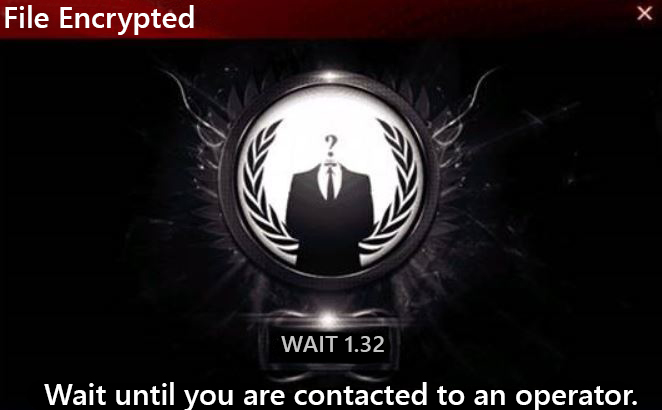
 1. Para Windows 7, XP y Vista.
1. Para Windows 7, XP y Vista. 2. Para Windows 8, 8.1 y 10.
2. Para Windows 8, 8.1 y 10.







 1. Instalar SpyHunter para buscar y eliminar los TaroCrypt.
1. Instalar SpyHunter para buscar y eliminar los TaroCrypt.


















 Malwarebytes Anti-Malware
Malwarebytes Anti-Malware Stopzilla Anti Malware
Stopzilla Anti Malware












